-
Cómo hacer un Banner en Microsoft Word 2007
-
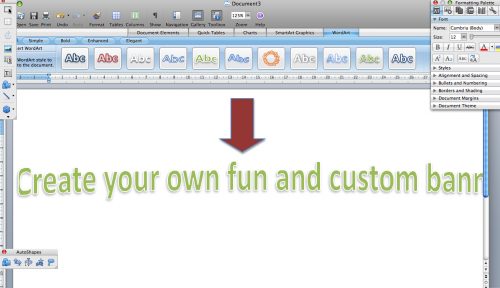
Los banners son una diversión y una decoración eficaz en cualquier caso. Un banner bien diseñado puede transmitir con éxito el propósito detrás de una ocasión, si se trata de una fiesta de cumpleaños o un aniversario o un evento de negocios profesional. No es necesario contratar a un diseñador gráfico caros para crear su banner personalizado. Microsoft Word 2007 es algo más que un procesador de textos. También tiene amplias capacidades gráficas que permiten fácilmente que usted pueda hacer una declaración única y creativa.Instrucciones
1 Abra Microsoft Word. Seleccione la pestaña "Diseño de página". Haga clic en "Orientación" y seleccione "paisaje".
2 En la misma ficha "Diseño de página", haga clic en "Tamaño". Usted puede elegir de la lista de opciones dada tamaño de papel estándar. Para introducir un tamaño personalizado para su papel, haga clic en el enlace "Más tamaños de papel" y aparecerá un cuadro de diálogo. En el menú desplegable "Tamaño de papel", seleccione "Tamaño personalizado" y escriba la anchura y la altura de su papel. Haga clic en Aceptar."
3 Personalizar el fondo y el borde de su bandera. Vaya a la sección "Fondo de página" de la ficha "Diseño de página". Si desea cambiar el color de su bandera, seleccione "Color de página" y elija un color. Para agregar un borde a su bandera, haga clic en "bordes de página." Seleccione el estilo, grosor y color de su frontera para adaptarse a sus necesidades.
4 Añadir el texto de su bandera. Seleccione la ficha "Insertar". En la sección de "texto", seleccione "WordArt" que agregará un texto decorativo a su bandera. Haga clic en el estilo de WordArt que desea utilizar. En el cuadro de diálogo que aparece, introduzca el estilo de fuente y tamaño que desee, así como el texto del saludo. Haga clic en Aceptar." Seleccione el texto de WordArt y luego ir a la pestaña "Formato" para añadir efectos más personalizadas.
5 Añadir clipart decorativo o imágenes a su bandera. Ir a la ficha "Insertar" y vaya a la sección "Ejemplos". Para insertar una foto en su banner, haga clic en "Imagen" y seleccione el archivo de fotografía en el equipo que desea utilizar. Si hace clic en "Galería de imágenes", se pueden insertar imágenes, ilustraciones y obras de arte que ofrece Microsoft con Word 2007. Es posible buscar imágenes prediseñadas que transmite el concepto o idea detrás de su bandera.
Consejos y advertencias
- Si va a imprimir una gran pancarta, asegúrese de utilizar un tamaño de fuente grande para el texto. Banner tamaños de texto pueden llegar fácilmente hasta 90 o 100 puntos. Asegúrese de que el texto es claramente legible en contra de la página.
